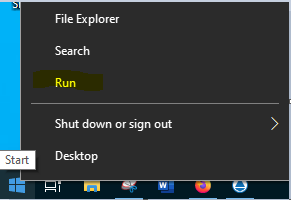Как следует из названия, средство удаленного помощника Windows (Windows Remote Assistance) предназначено для удаленной помощи вашему компьютеру. Он не предназначен для регулярного использования удаленного компьютера. Работает только в системах Windows.
Хотя поиск и запуск этого инструмента, а также его использование могут показаться сложными, после успешного подключения работа будет более приятной, чем при использовании других программ.
Инструмент работает следующим образом:
- Запустите инструмент в Windows на компьютере, к которому нужно подключиться – назовем его «пользователь»,
- Следуйте инструкциям и получите файл для отправки помощнику – назовем его «специалистом»
- Полученный файл отправляем «Специалисту».
- Отправьте или назовите пароль «Специалисту»
- «Специалист» активирует отправленный файл, введя полученный пароль,
- «Пользователь» подтверждает подключение к своему компьютеру,
- «Специалист» видит экран удаленного компьютера и может запросить управление,
- «Пользователь» подтверждает передачу управления своему компьютеру.
Оба могут работать одновременно.
Чтобы пригласить кого-нибудь на помощь:
- В окне запуска введите команду msra:
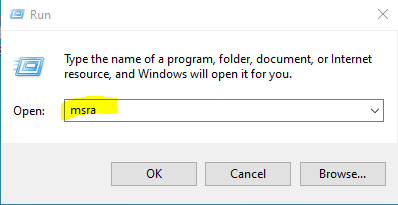
- Нажмите кнопку ОК или клавишу Enter на клавиатуре
- В диалоговом окне выберите команду Пригласить кого-то, кому вы доверяете, чтобы помочь вам (Invite someone you trust to help you):
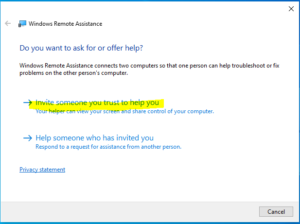
- В следующем диалоговом окне выберите команду Сохранить это приглашение как файл (Save this invitation as a file):

- Укажите место, где файл будет сохранен на вашем компьютере и, при необходимости, название:

- Найдите пароль в диалоговом окне удаленного помощника Windows. Запишите его.
Важно!
Окно диалога должно быть открыто!
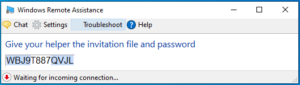
- Отправьте сохраненный файл и пароль на адрес, куда обращаться за помощью по электронной почте или другим средствам связи.
Чтобы подключиться к компьютеру, с которого было отправлено приглашение:
- Откройте полученный файл,
- Введите пароль, чтобы открыть файл.
Если все пойдет хорошо, на экране удаленного компьютера появится предупреждение о подключении, которое необходимо подтвердить.
Чтобы запросить управление на удаленном компьютере:
- Нажмите кнопку Запросить управление (Request Control) вверху окна удаленной помощи
Если все пойдет хорошо, на экране удаленного компьютера появится предупреждение о том, что запрос управления должен быть подтвержден.
Вы можете завершить соединение в любой момент.
Важно!
Загруженный файл имеет ограниченный срок действия. По умолчанию – один час.